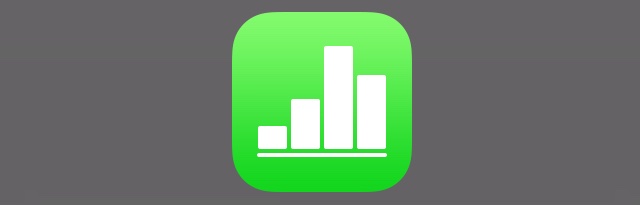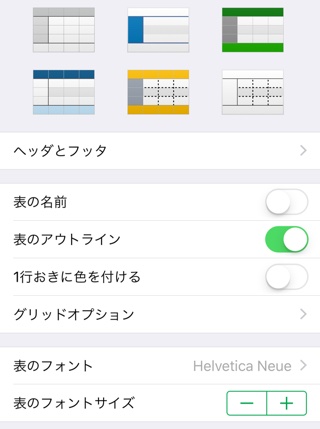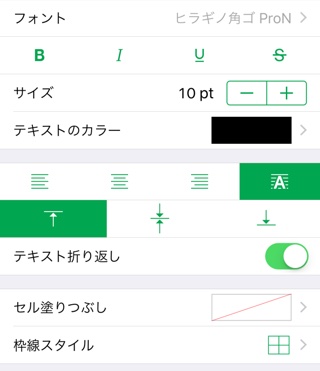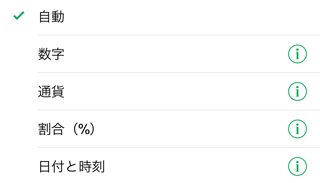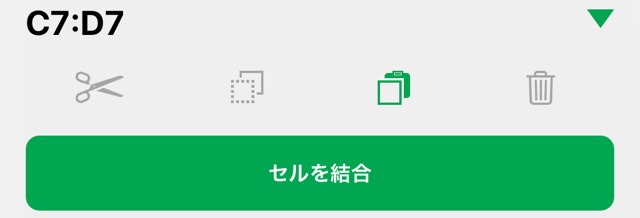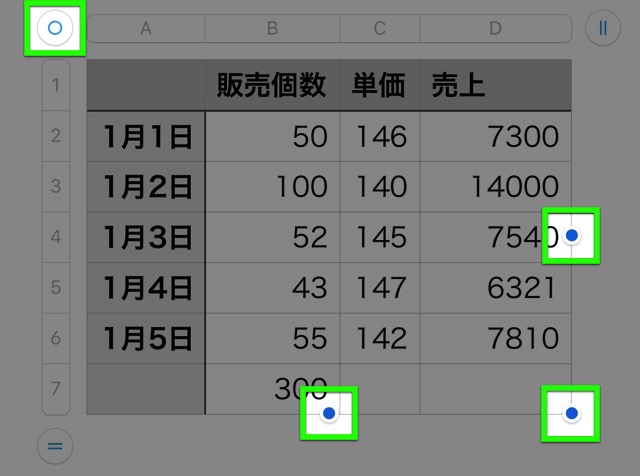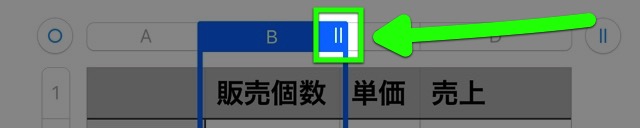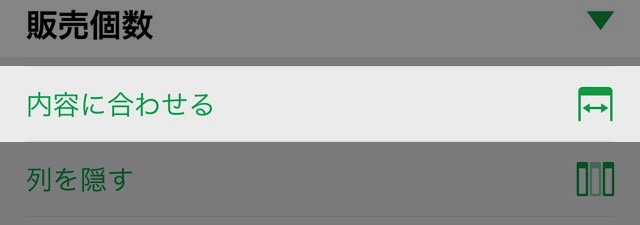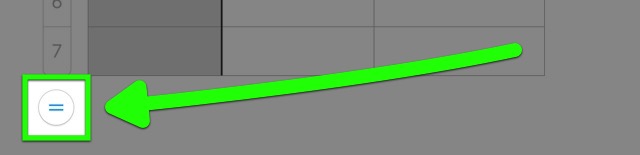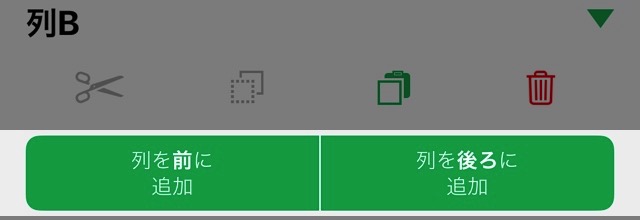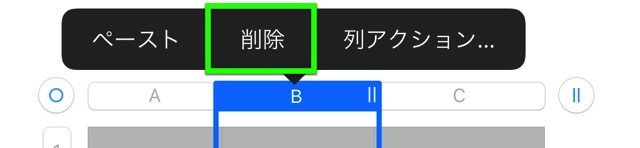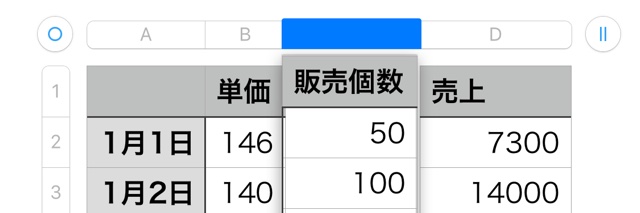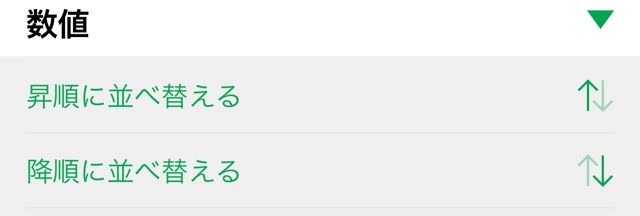無料で使えるiPhone・iPad用表計算アプリ『Numbers』の使い方をご紹介します。今回は表やセルのデータを見やすくするテクニックです。
データを見やすくする「書式」
表計算ではデータを見やすくまとめることが肝心。そこで使うのが書式です。
表・列・行・セルを選択してから、画面右上の刷毛ボタンをタップします。
書式設定には【表】・【セル】・【フォーマット】・【配置】の4種類があります。よく使うのは【表】・【セル】・【フォーマット】です。
表
ヘッダは表の最初の行・列に設定でき、「固定表示」をオンにするとスクロールしても常に表示されます。フッタは表の1番下の行に設定できます。
セル
フォーマット
フォーマットの右端にある【i】ボタンをタップすると、ルールを詳しく設定できます。
【スライダ】・【ステップバー】・【ポップアップメニュー】・【チェックボックス】・【星印の評価】は、データを整理するものというよりも、データを入力しやすくするためのものです。
たとえばスライダを選ぶと、スライダを左右にドラッグして数値を決め、セルにデータを入力できます。
表を見やすくまとめる「セルの結合」
たとえばデータが2列・2行にまたがる場合、その項目名を記すセルも2列・2行にまたがるようにすると見やすくなります。
セルを結合するには、元となるセルと結合したいセルを選択。画面右下の【セル】ボタンをタップし、【セルを結合】をタップします。
結合を解除するときは、セルを選択→画面右下の【セル】ボタン→【セルの結合を解除】をタップしてください。
表やセルのサイズを調整する
入力したデータに対して表やセルが大きすぎる・小さすぎる、というときは表やセルのサイズを調整します。
表全体のサイズを調整するときは、表の左上にある【◯】をタップ。
表の最下部・右下・右側面にある青い点をドラッグすると、表のサイズを変更できます。行・列のセルのサイズも自動で調整されます。
行・列のサイズを変えるには、行なら表の左端に並ぶ【1】から始まるラベル、列なら表の上に並ぶ【A】から始まるラベルで、変更したいものをタップします。
たとえばB列の幅を変えたいときは【B】をタップし、【B】の右にある【||】をドラッグしましょう。
もしくは画面右下の【行】・【列】をタップし、【内容に合わせる】をタップすると、セルに記入したデータの長さに応じて行・列の高さ・幅を自動調整できます。
行や列を追加・削除する
行を追加するときは表の左下にある【=】を下にドラッグ、削除するときは上にドラッグします。
列を追加するときは表の右上にある【||】を右にドラッグ、削除するときは左にドラッグします。
途中に行・列を追加するときは、追加したい行・列の隣を選択する【1】・【A】から始まるラベルをタップし、画面右下の【行】か【列】ボタンをタップ。
【行(列)を前に追加】か【行(列)を後ろに追加】をタップします。
特定の行・列を削除するときは、削除したい行・列を選択する【1】・【A】から始まるラベルをタップし、メニューの【削除】をタップしてください。
行・列を入れ替える
行・列を間違えてデータを入力してしまったり、あとから整理したくなったりしても、入力し直したり、カット&ペーストしたりする必要はありません。
移動したい行や列を選択する【1】・【A】から始まるラベルをタップし、もう1度同じラベルをタップしてからドラッグすると移動できます。
列のデータを並べ替える
数値の高い・低いに応じて並べ替えることもできます。
並べ替えの基準となる列を選択する【A】から始まるラベルをタップし、画面右下の【列】をタップ。【昇順に並べ替える】か【降順に並べ替える】をタップしましょう。
© 2010 – 2017 Apple Inc.
| ・販売元: iTunes K.K. ・掲載時のDL価格: 無料 ・カテゴリ: 仕事効率化 ・容量: 404.0 MB ・バージョン: 3.3.1 |